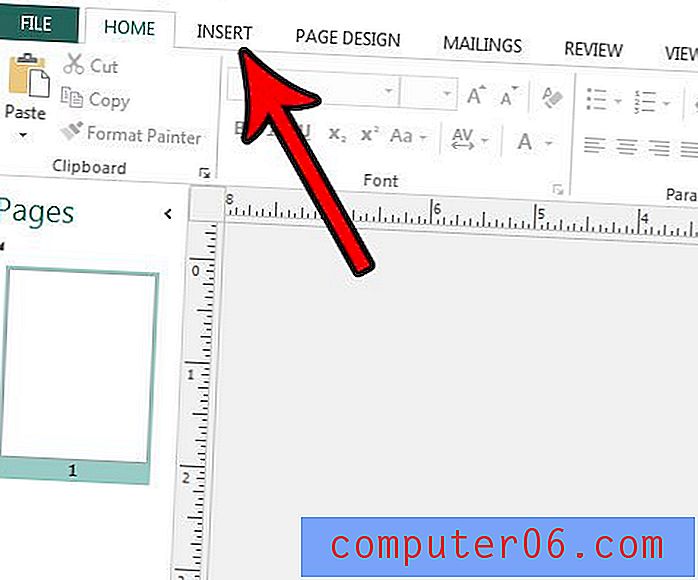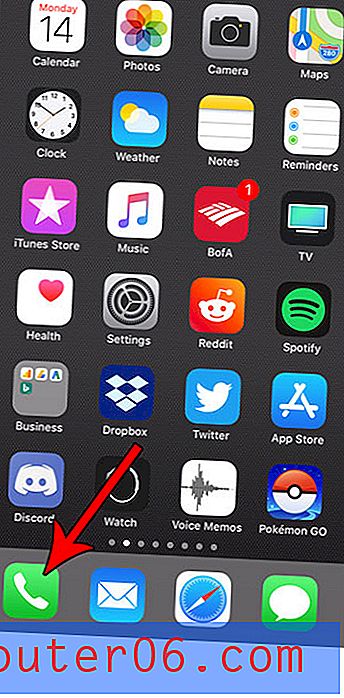Как да разкриете работен лист в Excel 2013
Обикновено е да скриете работен лист в Excel 2013, ако съдържа информация, която не трябва да се редактира, ако данните на листа не са подходящи или ако има твърде много раздели в долната част на работната книга и искате само да покажете най-важните.
Но в крайна сметка може да се наложи да скриете един от работните листове, които преди това са били скрити, така че можете да следвате стъпките по-долу, за да започнете да скривате работните си листове според нуждите.
Показване на скрит работен лист в Excel 2013
Стъпките в тази статия ще предполагат, че имате работна книга в Excel, която съдържа скрит работен лист, който бихте искали да скриете. Ако изобщо не виждате раздели на работния лист в долната част на работната си книга, може да се наложи да промените настройката, за да направите видимите раздели на работния си лист.
- Отворете работната книга, съдържаща скритите работни листове.
- Щракнете с десния бутон върху един от разделите на работния лист в долната част на прозореца, след което щракнете върху опцията „ Скриване “. Ако опцията „ Скриване “ е оцветена в сиво, тогава в работната книга няма скрити работни листове.
- Щракнете върху работния лист, който искате да покажете, след което щракнете върху бутона OK .

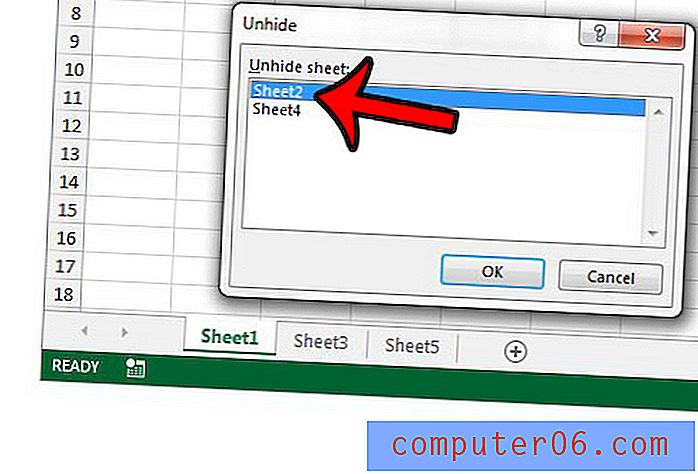
Въпреки че това е полезно, когато имате един или два работни листа, които искате да покажете, може да бъде досадно да скриете десетки, дори стотици или работни листове с този метод. В този случай макрос е по-полезен. Просто отворете нов Visual Basic Editor, като натиснете Alt + F11 на клавиатурата си, щракнете върху Вмъкване> Модул в горната част на прозореца, след което поставете следния код в празния модул:
Sub UnhideMultipleWorksheets ()
Дим лист като работен лист
За всеки лист в ActiveWorkbook.Worksheets
sheet.Visible = xlSheetVisible
Следващ лист
Край Sub
След това можете да щракнете върху Изпълнение> Изпълнение на под / потребителска форма в горната част на прозореца или натиснете F5 на клавиатурата си, за да стартирате макроса.
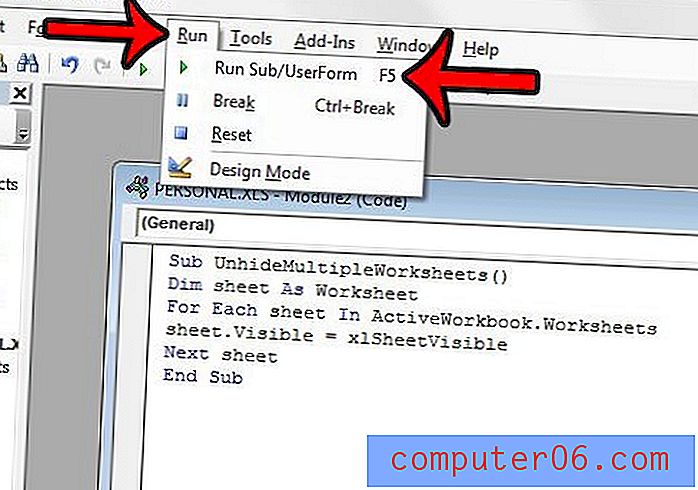
Искате ли да добавите раздел за програмисти в горната част на прозореца на Excel 2013, за да получите достъп до инструментите, които съдържа? Научете как да добавите раздела за програмисти в Excel 2013, като следвате няколко кратки стъпки.